Obtenir un certificat SSL/TLS Wildcard gratuit de Let’s Encrypt
Vous pouvez obtenir des certificats SSL/TLS Wildcard via l’extension Let’s Encrypt 2.6.0 et versions ultérieures. Il n’est possible d’utiliser qu’un seul certificat Wildcard pour protéger un domaine principal et x sous-domaines, ce qui s’avère pratique lorsque l’on en possède un grand nombre.
Pour générer un certificat SSL/TLS wildcard :
-
Allez sous Sous Sites Web & Domaines, repérez le domaine à protéger et cliquez sur Let’s Encrypt.
-
Cochez la case « Émettre un certificat Wildcard » et sélectionnez les alias de domaines que vous voulez également protéger (le cas échéant).
-
Cliquez sur Installer (ou Renouveler si le domaine est déjà protégé par un certificat Let’s Encrypt).
-
L’extension Let’s Encrypt ajoute des enregistrements DNS, si besoin, pour l’émission d’un certificat SSL/TLS Wildcard.
Note: si Plesk ne gère par le DNS du domaine, l’extension Let’s Encrypt ne peut pas ajouter les enregistrements DNS automatiquement. Dans ce cas, vous verrez le message suivant : « Veuillez ajouter un enregistrement DNS avec les paramètres suivants ». Ajoutez un enregistrement DNS manuellement avec les paramètres indiqués. Si vous ne savez pas comment faire, demandez de l’aide à votre fournisseur d’hébergement DNS.
-
Que l’ajout soit fait automatiquement par l’extension Let’s Encrypt ou manuellement par vos soins, il peut mettre un certain temps à se propager. Avant de passer à l’étape suivante, nous vous recommandons de vérifier que l’enregistrement DNS a bien été ajouté. Vous pouvez pour cela procéder comme suit :
-
Exécutez la commande suivante :
dig -t txt _acme-challenge.<your_domain_name> +shortSi le résultat correspond à l’entrée affichée par l’extension Let’s Encrypt, vous pouvez passer à l’étape suivante.
-
Utilisez un service de vérification DNS, par exemple, MxToolbox.
Saisissez le nom de domaine affiché dans le message de l’extension Let’s Encrypt (
_acme-challenge.exemple.comdans l’exemple ci-dessus), puis cliquez sur TXT Lookup. Si l’élément TXT trouvé correspond à celui affiché dans l’extension Let’s Encrypt, vous pouvez passer à l’étape suivante.
-
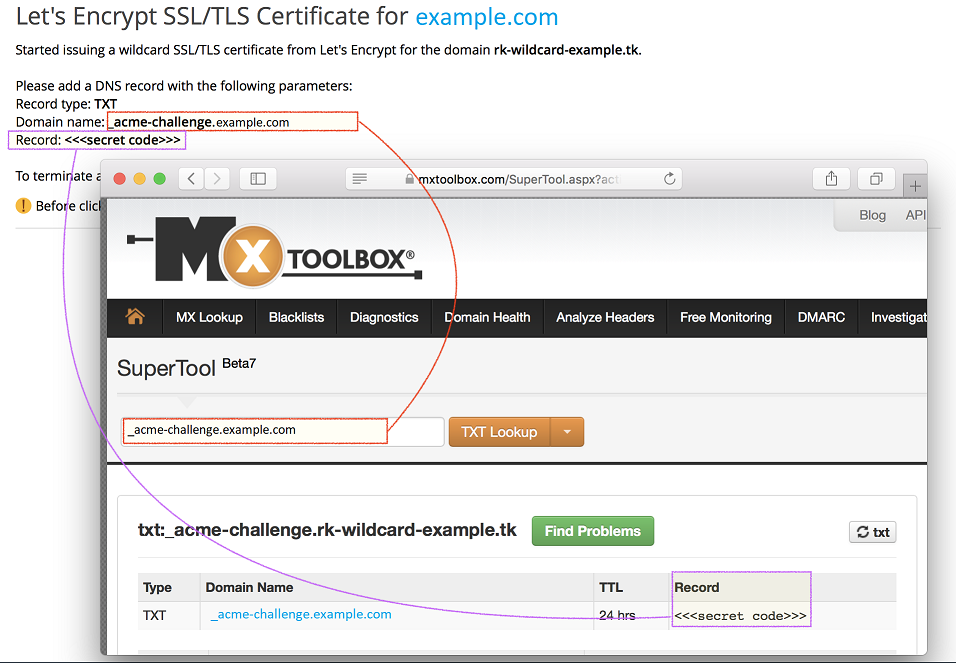
Note: si la commande dig -t txt ou le service de vérification DNS n’affiche pas l’élément TXT, vérifiez que cet enregistrement NS existe pour le domaine et pointe vers le serveur Plesk. Dans MxToolbox, sélectionnez et cliquez sur DNS Check. Si aucun enregistrement NS n’est trouvé ou s’il ne pointe pas vers le serveur Plesk, corrigez vos paramètres DNS. Si Plesk ne gère par le DNS du domaine et si vous ne savez pas comment procéder, demandez de l’aide à votre fournisseur d’hébergement DNS.
- Cliquez sur Continuer.
Votre certificat SSL/TLS Wildcard a été généré et installé. Le certificat protège automatiquement les objets suivants :
- Le domaine principal.
- Les alias que vous avez définis comme à protéger.
- Les sous-domaines « www » d’un domaine principal et tous les alias que vous souhaitez protéger.
- Messagerie Web.
Les objets suivants ne sont pas protégés par défaut :
- Les sous-domaines.
- Les sous-domaines Wildcard.
Vous pouvez les protéger manuellement :
- Allez sous Sites Web & Domaines et repérez le nom du sous-domaine que vous voulez protéger.
- Cliquez sur Paramètres d’hébergement.
- Cochez la case « Prise en charge SSL/TLS » .
- Dans le menu « Certificat » sélectionnez le certificat SSL/TLS Wildcard.
- Cliquez sur OK.
